Kuinka poistaa käytöstä ja tyhjentää automaattinen täydentävä välimuisti Outlook 2010: ssä

Kuinka poistaa Outlook 2010: n automaattinen täydennys käytöstä ja tyhjentää automaattisen täydellisen välimuistin
1. Outlook 2010: ssä, Klikkaus ja tiedosto valikko ja valita vaihtoehdot.
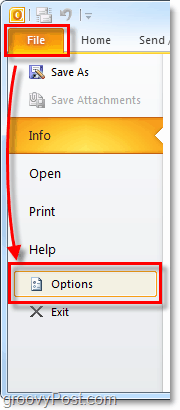
2. Outlookin asetukset -ikkunassa Klikkaus ja posti välilehti.
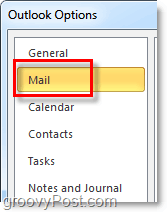
3. Vieritä suunnilleen puoliväliin, kunnes näet Lähetä viestejä. Poista Valinnat ja Käytä automaattista täydellistä luetteloa ehdottamaan nimiä kirjoittaessasi Vastaanottaja-, Kopio- ja Piilokopio-riveille laatikko.
Valinnainen vaihe: Voit puhdistaa automaattisen täydennyksen luettelon vain Klikkaus ja Tyhjä automaattisen täydennyksen luettelo painiketta. Oikein; ei ole .NK2-tiedostoa, jonka kanssa sinun täytyy sekoittaa, kuten takaisin Outlook 2003 / Outlook 2007 -päivinä.
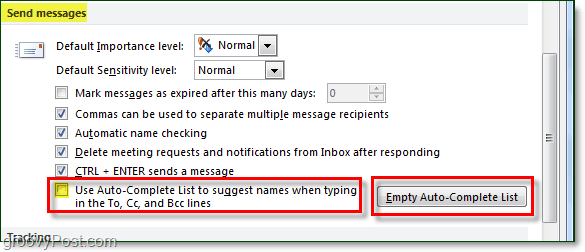
4. Näet vahvistusikkunan automaattisen täydennyksen luettelon tyhjentämisestä, Klikkaus Joo.
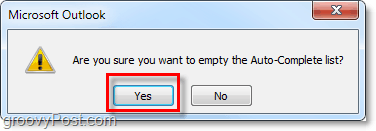
Nyt Outlookin automaattinen täydennys on poistettava kokonaan käytöstä, ja kaikki automaattisen täydennyksen luettelossa olevat historiatiedot on poistettava kokonaan (jos napsautit tyhjennä automaattinen täydennys -painiketta.) Tehtävä suoritettu!
Ajatuksia, kysymyksiä? Pudota kommentti alla! Tai postita kysymyksesi meidän Ilmainen teknisen tuen foorumi Microsoft Office -alueella.









![Poista ihmisten paneeli käytöstä Outlook 2010: ssä [Ohjeet]](/images/geek-stuff/disable-the-people-pane-in-outlook-2010-how-to.png)
Jätä kommentti